[视频]IE11浏览器总提示主页设置已损坏重置主页怎么办
关于野马IE11浏览器总提示主页设置已损坏重置主页怎么办,期待您的经验分享,你就是当代的活雷锋,太感谢了
!
更新:2023-12-30 17:37:21优选经验
来自360百科https://baike.so.com/的优秀用户电动车的那些事儿,于2017-12-30在生活百科知识平台总结分享了一篇关于“IE11浏览器总提示主页设置已损坏重置主页怎么办春光乍泄”的经验,非常感谢电动车的那些事儿的辛苦付出,他总结的解决技巧方法及常用办法如下:
 [图]2/6
[图]2/6 [图]3/6
[图]3/6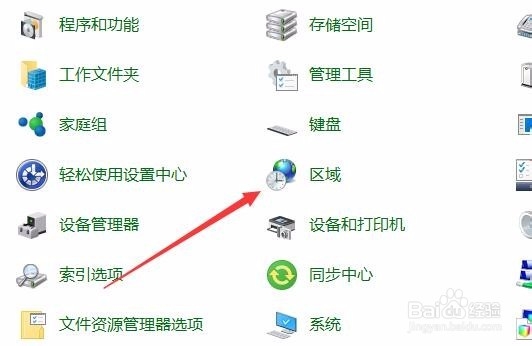 [图]4/6
[图]4/6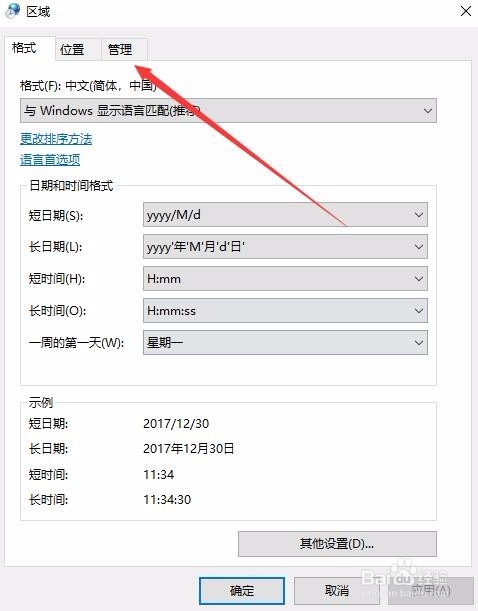 [图]5/6
[图]5/6 [图]6/6
[图]6/6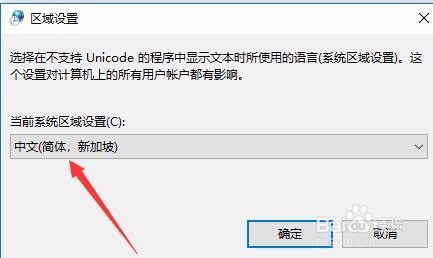 [图]
[图]
26万+在Windows10系统使用IE11浏览器上网的时候,打开IE11浏览器就提示主页设置已损坏重置了你的IE主页,总出现这样的提示怎么办呢?下面就一起来看一下解决方法吧。
工具/原料
Windows10IE11方法/步骤
1/6分步阅读在Windows10系统桌面,依次点击“开始/Windows系统/控制面板”菜单项。
 [图]2/6
[图]2/6在打开的控制面板窗口中,点击右上角的“查看方式”下拉菜单,在弹出菜单中点击“大图标”菜单项。
 [图]3/6
[图]3/6在打开的控制面板窗口中,点击“区域”图标
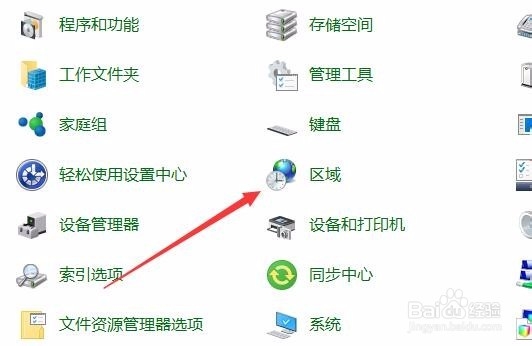 [图]4/6
[图]4/6这时会打开区域的设置窗口,在窗口中点击上面的“管理”选项卡。
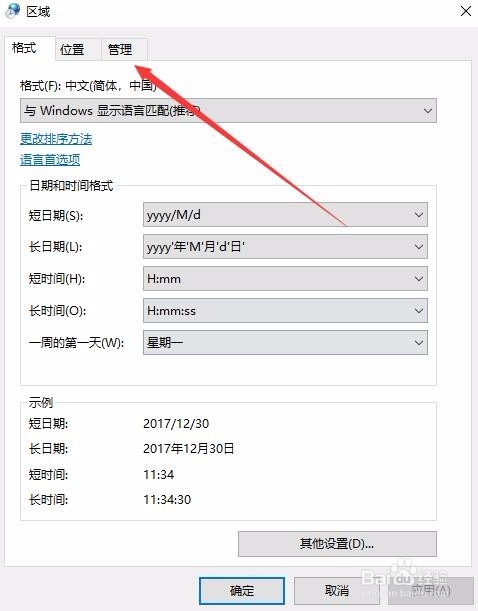 [图]5/6
[图]5/6在打开的新窗口中,点击“更改系统区域设置”图标。
 [图]6/6
[图]6/6这时会打开区域设置窗口,在下拉菜单中选择“中文(简体,新加坡)”菜单项,记得不要选择简体中文,最后点击确定按钮。重新启动计算机后,再次打开IE11浏览器,就不会再弹出主页设置已损坏的情况了。
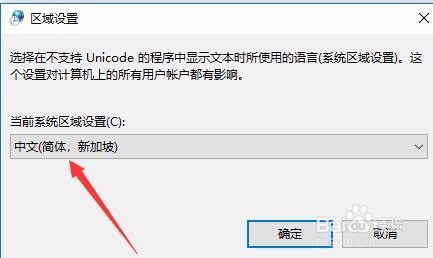 [图]
[图]运动/户外经验推荐
- Q斗鱼如何打开开播提醒
- Q哪些怎样用最简单的方法瘦小腿?
- Q经常哑铃锻炼方法图解——收藏版
- Q多久真人演示——怎样练腹肌最快最有效
- Q哪的怎样瘦小腿上的肌肉
- Q该不该【自由泳】动作要领图解及呼吸技巧
- Q独家怎么减掉大腿上的肉?
- Q有什么【蛙泳】动作要领图解及换气技巧
- Q是什么排球站位图解
- Q有什么芭蕾舞七个手位图解
- Q怎么让6种不同的俯卧撑,直接练爆你的胸肌
- Q什么情况怎样减掉肚子上的肥肉
- Q有没有围棋基础入门教程
- Q这是健身房减肥计划三步走
- Q会不会怎样乘坐高铁?乘坐高铁的流程是什么?
- Q哪些八种不同俯卧撑的正确做法
- Q想知道一份不可多得的健身房健身计划
- Q帮忙怎么练劈叉?怎么快速劈叉?劈叉攻略!
- Q什么情况怎样用哑铃练胸肌(收藏版)
- Q[视频]求学习微信怎么分身两个微信
- Q摩尔庄园角色如何换肤?
- Q[视频]哪种苹果手机怎么转移数据到新手机
- Q华为手机如何禁用智慧生活
已有 43563 位经验达人注册
已帮助 149591 人解决了问题


